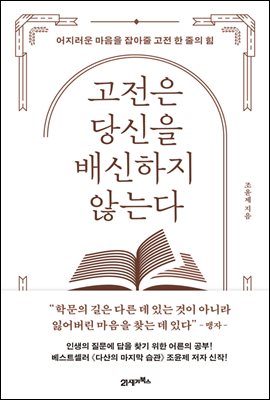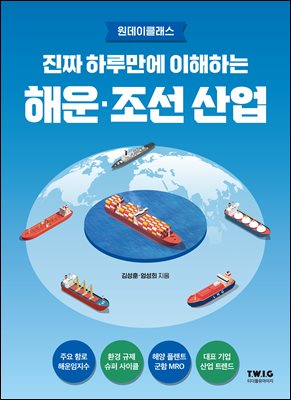책소개
더 쉽게, 더 재미있게 아이패드 드로잉을 시작하자!
그림을 그릴 때 도움이 되는 프로크리에이트의 기능과 빨간고래 작가의 친절한 설명+꿀팁 영상 강의로 누구나 잘 그릴 수 있다!
‘따뜻한 색감의 이야기가 있는 그림’을 그리는 인기 일러스트레이터 빨간고래의 디지털 드로잉 노하우를 소개합니다. 이 책은 그림을 ‘잘’ 그리고 싶지만 막상 아이패드에서 프로크리에이트 앱을 실행한 후 막막함을 느낀 분들을 위해 디지털 드로잉의 첫 단계부터 차근차근 시작합니다.
미술 지식이 없어도, 프로크리에이트가 서툴러도 괜찮습니다. 실습 단계마다 빨간고래의 꼼꼼한 설명과 더 쉽게 이해할 수 있는 드로잉 꿀팁 영상을 구성하여, 혼자서도 즐거운 아이패드 드로잉을 시작할 수 있게 도와줍니다. 새 캔버스를 만들고 선을 긋는 것부터 그림 그리기가 쉬워지는 필수 제스처를 익힙니다. 그런 다음 빨간고래의 커스텀 브러시와 팔레트, 스케치 도안을 활용하며 자유롭게 실습해보세요. 빨간고래의 일러스트를 따라 그리다 보면 어느새 프로크리에이트 기능이 손에 익고 디지털 드로잉이 쉬워집니다. ‘오늘은 어떤 걸 그릴까?’ 생각만 하지 말고 지금 당장 빨간고래와 함께 ‘그림이 쉬워지는 아이패드 드로잉 라이프’를 시작해보는 건 어떨까요?
저자소개
따뜻한 색감과 이야기가 있는 그림을 그리는 일러스트레이터. 홍익대학교 광고멀티미디어디자인과, 이화여자대학교 일반대학원 시각정보디자인과를 졸업. UI 디자이너, 광고 디자이너로 실무를 경험하고 현재는 프리랜서 그림작가로 활동중이다. 유한킴벌리, 더페이스샵, 엔제리너스와 콜라보레이션을 했으며, 미샤 패키지, 현대자동차 사보, 엘지하우시스지인 벽지, GS건설 캘린더 등 다수의 프로젝트를 진행하였다. 현재 홍익대학교에서 방학특강으로 일러스트레이터를 강의하고 있으며, 저서로는 『맛있는 디자인 포토샵&일러스트레이터 CC 2020』, 『맛있는 디자인 일러스트레이터 CC 2019』, 『나도 그래요』, 『혼자 놀고 싶은 날 숨은그림 찾기』, 『컬러링 앤 더 푸드』 외 5종의 컬러링북, 『드로잉 앤 더 시티』, 『드로잉 앤 더 푸드』, 『크리에이티브 아트워크4』 등이 있다.
목차
INTRO 아이패드 드로잉 준비하기
LESSON 01. 아이패드와 애플 펜슬, 액세서리 준비하기
아이패드 준비하기 | 애플 펜슬 준비하기 | 유용한 액세서리 살펴보기
LESSON 02. 프로크리에이트 설치하고 예제 파일 준비파기
프로크리에이트 설치하기 | 예제 파일 다운로드하기 | 커스텀 브러시와 팔레트 설치하기 | 다운로드한 예제 파일 불러오기
LESSON 03. 프로크리에이트 인터페이스 살펴보기
프로크리에이트 갤러리 살펴보기 | 새로운 캔버스 만들기 | 캔버스 인터페이스 살펴보기
LESSON 04. 프로크리에이트 제스처 익히기
필수 제스처 알아보기 | 레이어 제스처 알아보기 | 제스처 변경하기
LESSON 05. 빨간고래의 커스텀 브러시 소개하기
커스텀 브러시별 특징 알아보기
CHAPTER 01. 그림 그리며 프로크리에이트 기초 익히기
LESSON 01. 간단한 토끼 얼굴 그리기 : 브러시로 자유롭게 그리기
브러시로 선 그리고 지우기 | 브러시로 토끼 얼굴 그리기 | 이미지 파일로 저장하기
LESSON 02. 커피 마시는 곰돌이 그리기 : 브러시와 퀵셰이프로 반듯하게 그리기
퀵셰이프로 반듯한 선 그리기 | 퀵셰이프로 반듯한 도형 그리기 | 모양 편집으로 선과 도형 수정하기 | 스케치 파일 불러오기 | 퀵셰이프로 선 수정하면서 그리기 | 컬러 드롭으로 드래그해 색상 채우기 | 반듯한 직선 그리고 레이어 정리하기
LESSON 03. 꽃동산의 강아지 채색하기 : 다양한 방식으로 채색하기
스케치 파일 불러와 채색 준비하기 | 디스크 모드에서 색 선택하기 | 검은색 쉽게 선택하기 |스포이드로 색 선택하기 | 클래식 모드에서 색 선택하기 | 값 모드에서 색 선택하기 | 팔레 트 모드에서 색 선택하기 | 배경에 색 적용하기 | 팔레트에 색 저장하기
LESSON 04. 귀여운 캐릭터 얼굴 그리기 : 레이어를 그룹으로 관리하기
레이어를 분리해서 그리기 | 레이어를 하나로 합치기 | 여러 개의 레이어를 함께 선택하기 | 레이어를 그룹으로 묶기 | 그룹 복사하기 | 그룹 레이어 닫고 [레이어] 패널 정리하기
LESSON 05. 다양한 고양이 얼굴 그리기 : 알파 채널 잠금 기능으로 영역 안에서 채색하기
알파 채널 잠금 설정하기 | 특정 영역 안쪽에만 채색하기 | 알파 채널 잠금 해제하기
LESSON 06. 라인 드로잉 스케치에 채색하기 : 레퍼런스 기능으로 손쉽게 채색하기
스케치 파일 불러와 라인 드로잉하기 | 라인 드로잉을 레퍼런스 기능으로 손쉽게 채색하기
LESSON 07. 아이패드 배경화면 이미지 만들기 : 캔버스 크기 조절하고 아이패드 배경화면으로 설정하기
캔버스 크기 재설정하기 | 이미지 저장하고 배경화면으로 설정하기
LESSON 08. 노래 부르는 말티즈 형태 수정하기 : 형태를 선택하고 다양하게 변형하기
이미지의 한 부분을 선택하여 크기와 각도 수정하기 | 미세하기 위치 수정하기 | 선택 영역 추가하고 제거하기 | 변형 상자 회전하기 | 변형 상자 크기 줄이기 | 여러 개의 레이어를 한번에 수정하기 | 왜곡하기
CHAPTER 02. 감성적인 손 그림 그리기
LESSON 01. 오일 파스텔 브러시로 과일 그리기 : 오일 파스텔 브러시 활용하기
캔버스 준비하기 | 사과 그리기 | 바나나 그리기 | 한라봉 그리기 | 포도 그리기 | 레몬 그리기 | 딸기 그리기 | 타이틀 그려 완성하기
LESSON 02. 수채화 꽃 그리기 : 수채화 브러시 활용하기
캔버스 준비하기 | 튤립 그리기 | 라벤더 그리기 | 장미 그리기 | 데이지 그리기
LESSON 03. 색연필로 브런치 음식 그리기 : 색연필 브러시 활용하기
픽셀 유동화로 형태 수정하기 | 색연필로 브런치 그리기 | 레퍼런스를 드로잉에 참고하기 | 종이 질감 표현하기
LESSON 04. 고양이가 찍은 손도장 표현하기 : 커스텀 브러시 만들기
고양이 손도장 그리기 | 커스텀 브러시 등록하기 | 크레용 브러시 만들기
LESSON 05. 폴라로이드처럼 테두리 만들기 : 마스크로 외곽 정리하기
마스크를 적용할 영역 그리기 | 클리핑 마스크 적용해 외곽 정리하기 | 빈티지한 종이 질감 표현하기 | 폴라로이드 모양 만들기
LESSON 06. 잔디 위의 곰돌이 그리기 : 색상, 채도, 밝기를 한번에 수정하기
배경 적용하기 | 일부분만 선택해서 수정하기
[빨간고래의 특별한 드로잉] 감성적인 밤하늘 만들기
CHAPTER 03. 드로잉 테크닉으로 실력 업그레이드하기
LESSON 01. 환상적인 노을 칠하기 : 그러데이션 표현하기
RGB 색상의 화면 캔버스 만들기 | 가우시안 흐림 효과로 그러데이션 만들기 | 에어 브러시로 그러데이션 만들기
LESSON 02. 자연스러운 빛과 그림자 만들기 : 레이어 합성 모드 활용하기
합성 모드로 빛 표현하기 | 레이어 합성 모드로 그림자 만들기
LESSON 03. 텍스트를 넣은 포스터 만들기 : 텍스트 입력하고 다양하게 편집하기
텍스트 입력하기 | 텍스트 수정하기 | 텍스트를 레스터화하여 디자인하기 | 무료 폰트 설치하기
LESSON 04. 사랑스러운 꽃병 그리기 : 그리기 가이드로 대칭 기능 활용하기
좌우 대칭 설정하기 | 좌우 대칭 해제하기 | 위치와 각도를 수정하여 좌우 대칭하기
LESSON 05. 네 컷 인스타툰 그려 SNS에 업로드하기 : 격자 기능으로 프레임 만들기
격자 설정하기 | 격자 해제하기 | 캐릭터 그리기 | 캐릭터 컬러링하기 | 인스타그램에 업로드하기
LESSON 06. 알록달록 리스 그리기 : 그리기 가이드로 사분면 대칭 기능 활용하기
방사형 대칭 설정하기 | 꽃 그리기
LESSON 07. 사과 상자 안에 들어간 고양이 그리기 : 등거리 가이드 기능으로 입체를 쉽게 그리기
등거리 설정하기 | 등거리 가이드 해제하기 | 상자 안에 있는 고양이 스케치하기 | 고양이 컬러링하기
LESSON 08. 움직이는 이모티콘 만들기 : 움직이는 GIF 파일 만들어 저장하기
애니메이션 어시스트 알아보기 | 움직이는 GIF로 저장하기 | 푸들 이모티콘 만들기 | 카카오 이모티콘 가이드에 맞추어 저장하기 | 카카오 이모티콘 제안하기
LESSON 09. 여러 장의 페이지로 된 PDF를 만들고 불러오기 : 페이지 보조 기능 활용하기
페이지 보조 기능으로 여러 개의 페이지 만들기 | 여러 개의 레이어를 한 페이지로 만들기 | 여러 페이지로 저장하기 | PDF 파일 만들기 | PDF 불러와서 수정하고 삭제하기
[빨간고래의 신기능 특강] 3D 모델 페인팅
CHAPTER 04. 유용한 디자인 굿즈 만들기
LESSON 01. 굿즈 스티커 만들기 : 프로크리에이트에서 그린 그림을 스티커로 출력하기
스티커 종류 알아보기 | 스티커 제작 업체 | 배경을 투명하게 만들어 PNG 파일로 저장하기| 씰 스티커 주문하기
LESSON 02. 굿즈 엽서 만들기 : 프로크리에이트에서 만든 그림을 엽서로 제작하기
종이 종류 살펴보기 | 엽서 사이즈 확인하기 | 엽서 사이즈의 캔버스 만들기 | 다른 파일에서 이미지 가져오기 | 인쇄 영역 확인하기 | 엽서 뒷면 만들기 | 다른 파일에서 여러 개의 레이어 가져오기 | 알파 채널로 한번에 색 채우기 | 엽서 주문하기
[빨간고래의 드로잉 특강] 굿노트용 스티커 만들기
CHAPTER 05. 알아두면 좋은 프로크리에이트 기능 익히기
LESSON 01. 그림을 관리하는 갤러리
갤러리에서 쓸 수 있는 다양한 기능
LESSON 02. 원하는 영역 선택하기
영역을 선택하고 효과주기
LESSON 03. 형태 변형하기
형태를 변형하고 수정하기
LESSON 04. 레이어의 모든 것
레이어 고급 제스처 살펴보기 | 레이어 기능 자세히 살펴보기 | 레이어를 그룹으로 관리하기
LESSON 05. 그림을 그리는 데 도움되는 제스처 제어
제스처 설정하기 | QuickMenu 설정하기 | 레이어 쉽게 선택하기 | 손가락으로 그림 그릴 수 없게 설정하기
LESSON 06. 타임랩스/스크린샷으로 화면 기록하기
타임랩스 | 스크린샷(캡처)
LESSON 07. 그림 공유하기
파일 선택하기 | 위치 선택하기
LESSON 08. 작업이 쉬워지는 멀티태스킹
멀티태스킹으로 스케치 파일 불러오기
LESSON 09. 브러시 스튜디오의 모든 것
그리기 패드 | 획 경로 | 안정화 | 끝단처리 | 모양 | 그레인 | 렌더링 | 습식 혼합 | 색상 움직임 | 변동성 | Apple Pencil | 속성 | 머티리얼 | 이 브러시에 관하여 | 듀얼 브러시
LESSON 10. 프로크리에이트의 환경 설정
설정 수정하기 | 아이패드 설정 활용하기
LESSON 11. 그림에 다양한 효과를 주는 조정
조정 메뉴 알아보기
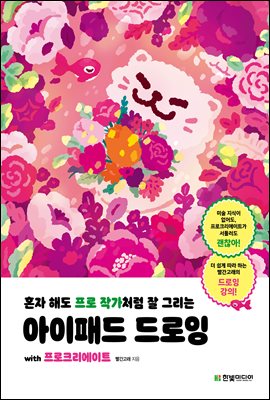
[1].png)
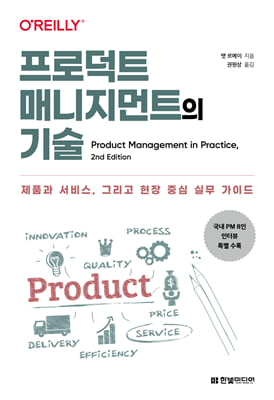
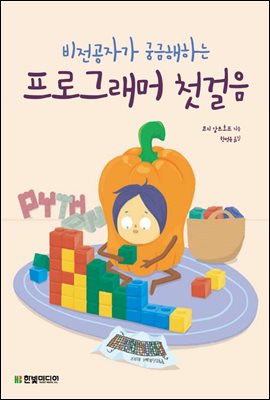
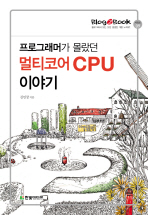
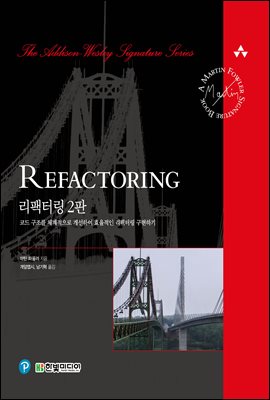
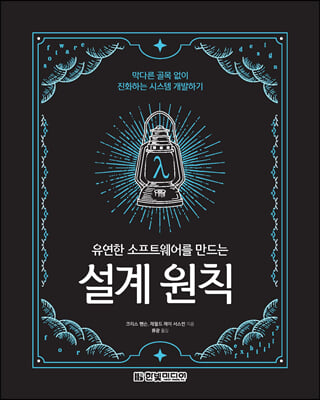
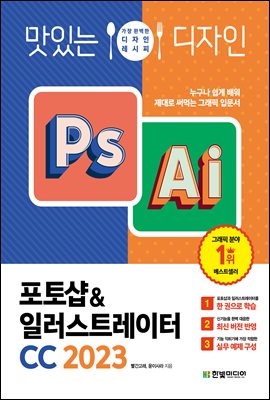
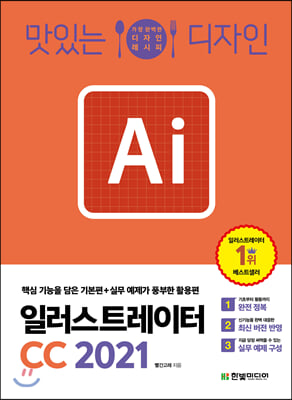
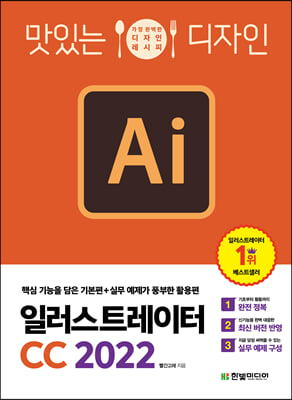
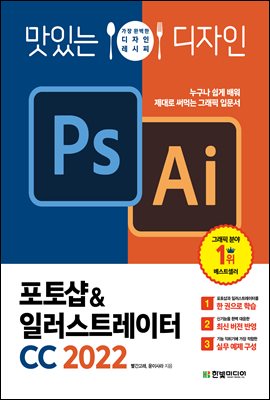
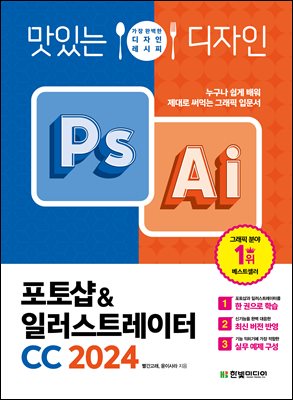
![[단독] 너라는 브랜드를 마케팅하라](/images/bookimg/537510802.jpg)